
Microsoft Word'ün yerleşik yazım ve dilbilgisi denetleyicisine, hatalı yazım ve (bazen) kötü dilbilgisi işaretlemektedir. Hatalarla dolu bir belgeyi gözden geçiriyorsanız, işlemi hızlandırmak için bu klavye kısayollarını kullanabilirsiniz.
Yazım ve gramer denetleyicisi ne yapabilir ve yapamaz
Kelimenin yazım ve gramer denetleyicisi varsayılan olarak etkin . Bir kelime yanlış yazıldığında, Word bir dalgalı, kırmızı bir alt çizgiyle bayraklar. Yanlış gramer veya biçimlendirme olduğunda, Word iki mavi altındaki alt çizeldirir.
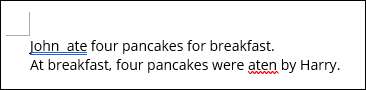
Yukarıdaki örnekte, kelime "John" ve "yedik" arasında iki boşluk tespit etti, böylece bir dilbilgisi sorunu olarak işaretlendi. Ayrıca "yenen" olarak tespit edildi, bu yüzden bunu yazım hatası olarak işaretlendi.
Bunlar, varsayılan olarak kelime kontrol eden temellerdir. Ancak, yapabilirsiniz Kelimenin yazım ve dilbilgisi denetleyicisi daha zor iş Ayarlar menüsünde bazı ek özellikleri etkinleştirerek (Dosya ve GT; Seçenekler ve GT; Prova ve GT; Ayarlar). Örneğin, pasif ses, ayrıştırma, gereksiz ifadeler vb. İçin kelime kontrol edebilirsiniz.
İLGİLİ: Microsoft Word's Gramer Checker nasıl geliştirilir?
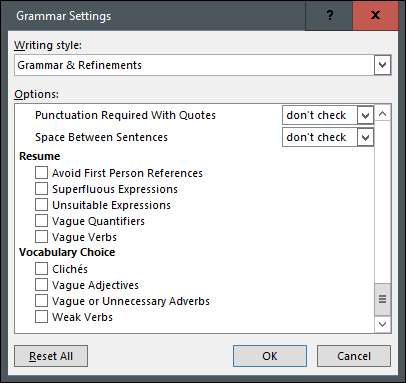
Ayrıca gibi şeyler yapabilirsin Denetleyicisin belirli kelimeleri hariç tutun , Kapsayıcı dil olup olmadığını kontrol edin , URL'leri yoksay , ve daha fazlası.
Ne olmuş olamaz Kelimenin yazım ve gramer denetleyicisi mi? Görünüşe göre kapsamlı olarak, uygun şekilde yazılmış bir kelimenin yanlış kullanımına ilişkin olarak sıklıkla başarısız olur. Örneğin, "Çıplak balık yedi."
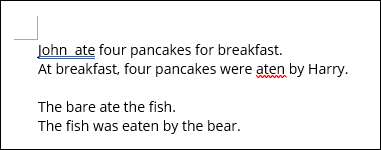
Bu durumda, kelime "çıplak" nın yanlış kullanımını yakalayamadı. Bununla birlikte, bir belgedeki birçok sorunu tespit etmek için kelimeye güvenebilirsiniz, ancak% 100'e güvenemezsiniz. İyi bir uygulama meselesi olarak, göndermeden önce daima belgenizi yeniden inceleyin.
Yazım ve Dilbilgisi Denetleyicisi Klavye Kısayolunu Kullanma
Word'de, İmlecin şu anda belgede olduğu sırada doğrudan ilk hataya atlamak için Alt + F7 klavye kısayolunu kullanabilirsiniz. Bu nedenle, ilk hatayla başlamak istiyorsanız, imlecinizi belgenin başında veya ilk hatanın önüne yerleştirmeniz gerekir.
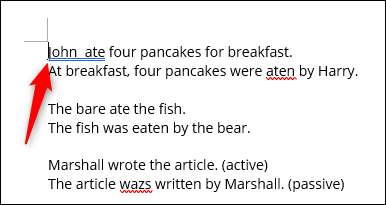
ALT + F7 tuşlarına bastığınızda, kelime yazım veya dilbilgisi hatasını vurgular ve sorunu doğru ya da yoksayma seçeneğini verir. İstediğiniz seçeneği vurgulamak için Yukarı veya Aşağı Ok tuşlarına basın ve ardından seçmek için Enter tuşuna basın.
Ok tuşlarınızla yalnızca yazım ve dilbilgisi önerilerini vurgulayabileceğinizi unutmayın. Öneriği görmezden gelmek istiyorsanız, farenizle bu seçeneği tıklamanız gerekir.
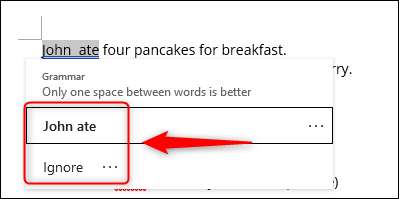
Yazım hataları genellikle aralarından seçim yapabileceğiniz daha fazla düzeltmelere sahiptir.
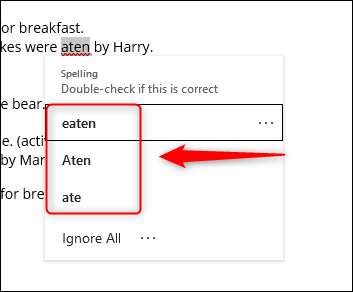
Gramer hatasında olduğu gibi, yazım hatasını da görmezden gelebilirsiniz. Tek fark, yazım ile, (1), aynı hatanın her örneğini yoksayabilir veya (2) yalnızca belirli bir hata (belgenin başka bir yerinde de olsa bile) seçebilirsiniz.
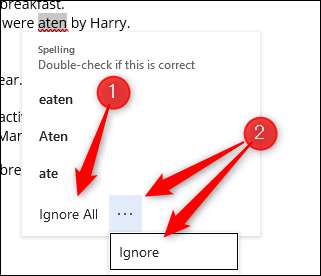
Ek olarak, bu kelimeyi de sözlüğe ekleyebilirsiniz. Bunu yaptığınızda, Word artık kelimeyi bir hata olarak işaretleyemez. Bu, sözcük içi bir stil rehberi veya benzer bir şeyin bir parçası olursa, bu kullanışlıdır.
"Hepsini yoksay" sağındaki üç noktaya tıklayın ve ardından açılır menüden "Sözlüğe Ekle" i tıklayın.

Bir sonraki hataya geçmeye hazır olduğunuzda, sadece ALT + F7 tuşuna tekrar basın. Belgedeki tüm sorunların kontrol edilmesine kadar bunu yapmaya devam edin.
Kelimenin Dilbilgisi ve Yazım Denetleyicisi, bir belgedeki içeriği gözden geçirmek için çok kullanışlıdır, ancak yazarken geri hataları attığında oldukça rahatsız edici olabilir. Sizin için çok rahatsız edici ise, yazarken kapat .
İLGİLİ: Microsoft Office'te yazım kontrolü nasıl kapatılır?







